

・

「freee会計で経費申請が承認されたら、関係者にすぐ知らせたい」
「申請のたびにfreee会計を開いて状況を確認し、Slackで手動通知するのは正直面倒…」
日々の業務でfreee会計とSlackを利用する中で、このような情報連携の手間に課題を感じていませんか?特に経費精算のような定型業務では、手作業による通知漏れやタイムラグが業務全体の遅延につながることも少なくありません。
もし、freee会計での特定のアクションをきっかけに、必要な情報を自動でSlackへ通知する仕組みがあれば、こうした日々の細かな手作業から解放され、確認や連絡にかかっていた時間をより本質的な業務に充てられるようになります。
今回ご紹介する自動化の設定は、プログラミングの知識がなくても驚くほど簡単に設定できるので、ぜひこの機会に導入し、日々の業務をさらに効率化させましょう!
Yoomにはfreee会計とSlackを連携するためのテンプレートが用意されているので、今すぐ試したい方は以下よりバナーをクリックしてスタートしましょう!
freee会計とSlackのAPIを連携させると、これまで手作業で行っていたfreee会計の更新情報をSlackへ通知する作業を自動化できます。
この連携により、情報共有のスピードと正確性が向上し、チーム全体の業務効率が大きく改善されるので、経費精算の承認状況や取引先の登録情報などをタイムリーに関係者に共有することが可能です。
ここでは具体的な自動化の例をいくつかご紹介しますので、気になる内容があれば、ぜひクリックしてみてください!
freee会計で経費申請が承認されるたびに、その内容をSlackの指定チャンネルへ自動で通知します。
これにより、申請者や経理担当者が承認状況を都度freee会計で確認する手間がなくなり、経費精算プロセス全体がスムーズに進行します。
承認された情報をリアルタイムに関係者に共有できるため、迅速な支払処理にも繋がります。
「特定の部門からの申請」や「一定金額以上の高額な申請」など、あらかじめ設定した条件に合致する経費申請が承認された場合のみ、Slackに通知を飛ばすことができます。
この仕組みによって、特に注意が必要な申請の承認状況を見逃すことなく素早くにキャッチし、不要な通知に埋もれることなく重要な情報だけを効率的に把握できます。
それでは、さっそく実際にfreee会計とSlackを連携したフローを作成してみましょう!
今回はYoomを使用して、ノーコードでfreee会計とSlackの連携を進めていきますので、もしまだYoomのアカウントをお持ちでない場合は、こちらの登録フォームからアカウントを発行しておきましょう。
[Yoomとは]
今回はfreee会計で経費申請が承認されたら、Slackに通知するフローを作成していきます!
作成の流れは大きく分けて以下です。
ここでは、Yoomとそれぞれのアプリを連携して、操作が行えるようにしていきます。
まずは基本的な設定方法を解説しているナビをご覧ください!
それではここから今回のフローで使用するアプリのマイアプリ登録方法を解説します。
画面の指示に従って各サービスのアカウント情報を入力し、連携を許可するだけで、ツール間の連携が可能になりますよ!
(1)Yoomにログイン後、左欄にある「マイアプリ」を選択し「+新規接続」をクリックしてください。
マイアプリの新規接続一覧の中から、freee会計をクリックします。
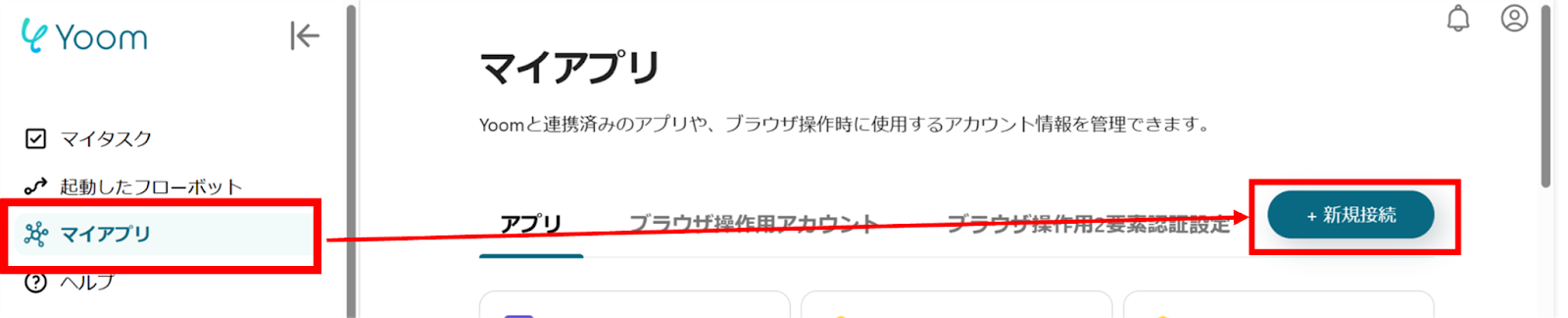
(2)アプリ連携の開始画面が出てくるので、下部にある「許可する」をクリックします。
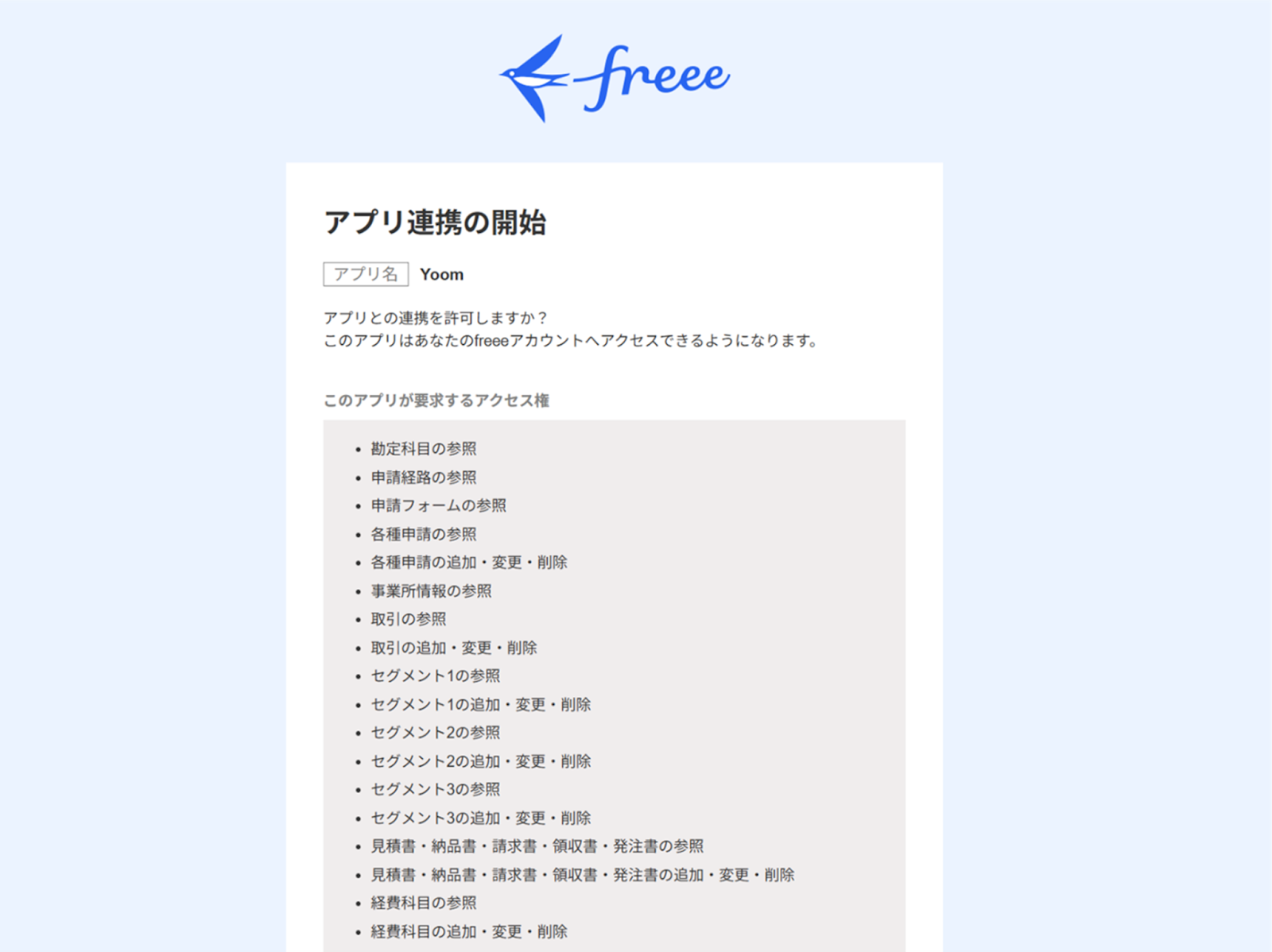
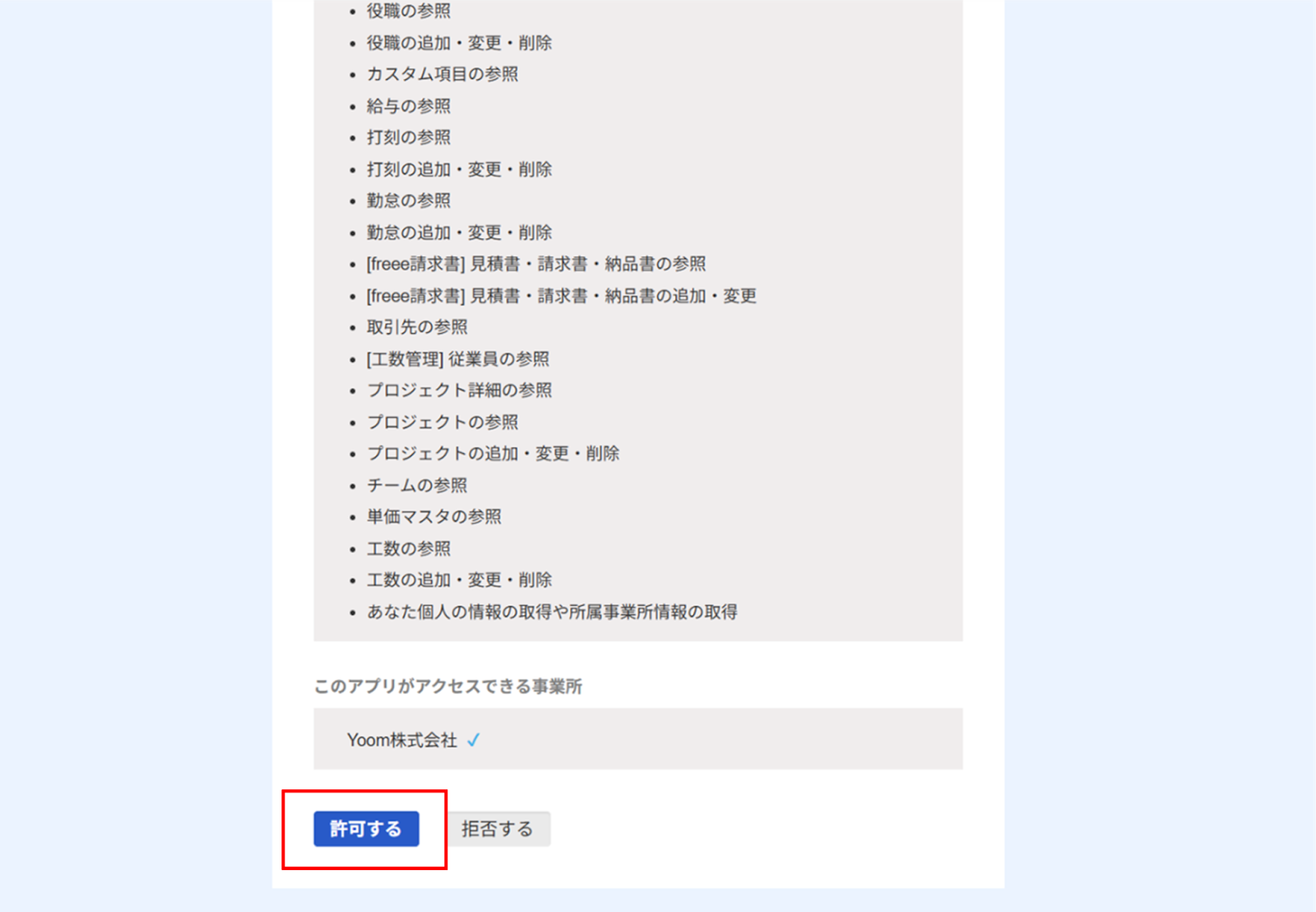
(3)次にSlackの連携を行います。同様にYoomの新規接続一覧からSlackをクリックします。
アクセスをリクエスト画像から、「ページを選択する」をクリックします。
ワークスペースにサインイン画面が出てくるので、ワークスペースのSlackURLを入力し、「続行する」をクリックします。
Slackの詳しいマイアプリ登録方法は下記のサイトをご参照ください。
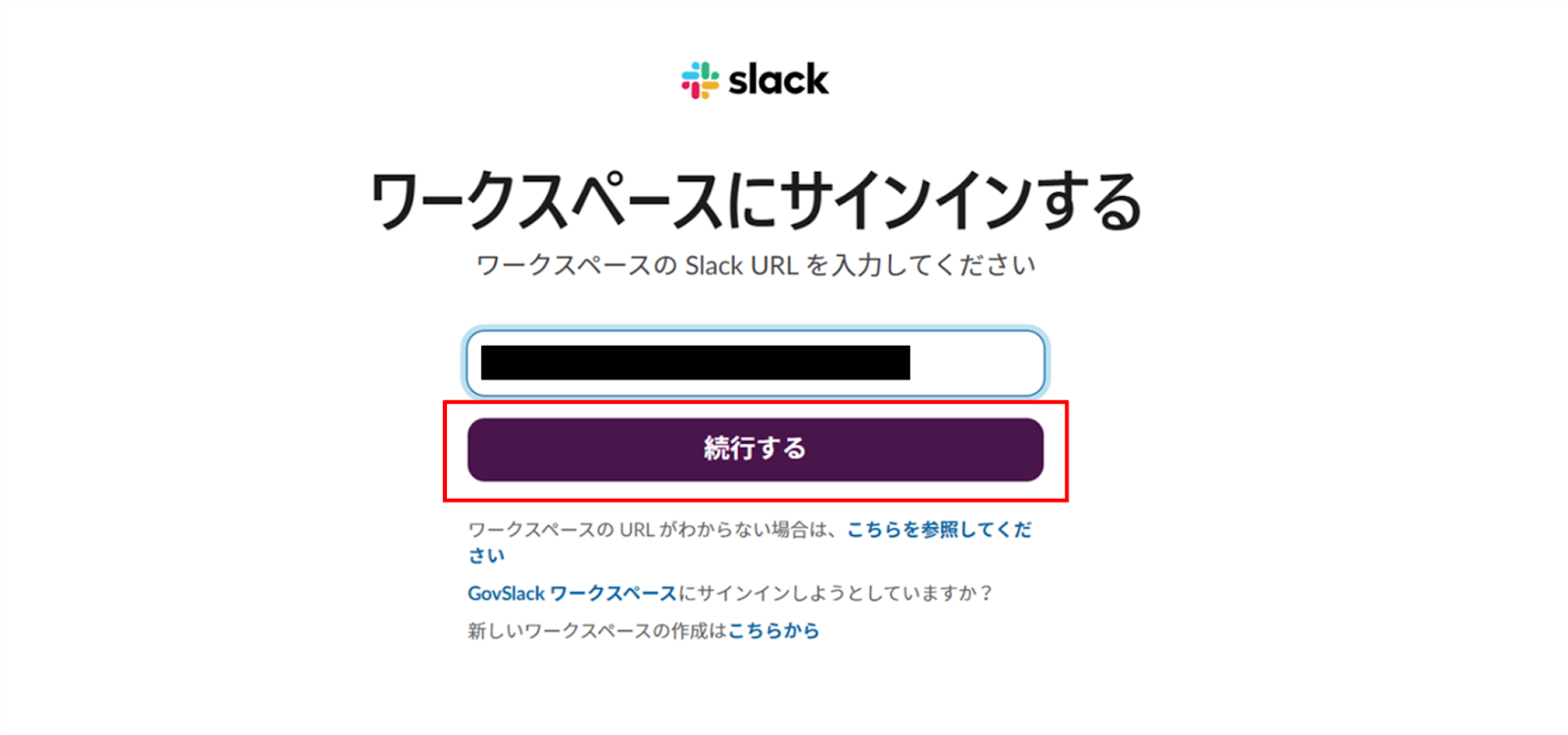
連携が完了するとYoomのマイアプリにfreee会計とSlackが登録されます。
これでマイアプリ登録が完了しました。
次は、テンプレートを使用してトリガーの設定をしましょう!
ここから、フローの作成に入ります!
Yoomのテンプレートを利用することで簡単に業務の自動化を実現できます。
まずは、下記テンプレートページを開き、『このテンプレートを試してみる』をクリックしましょう。
コピーすると下の画像のようにテンプレートがお使いのYoom管理画面にコピーされるので、OKを押して設定を進めていきましょう!
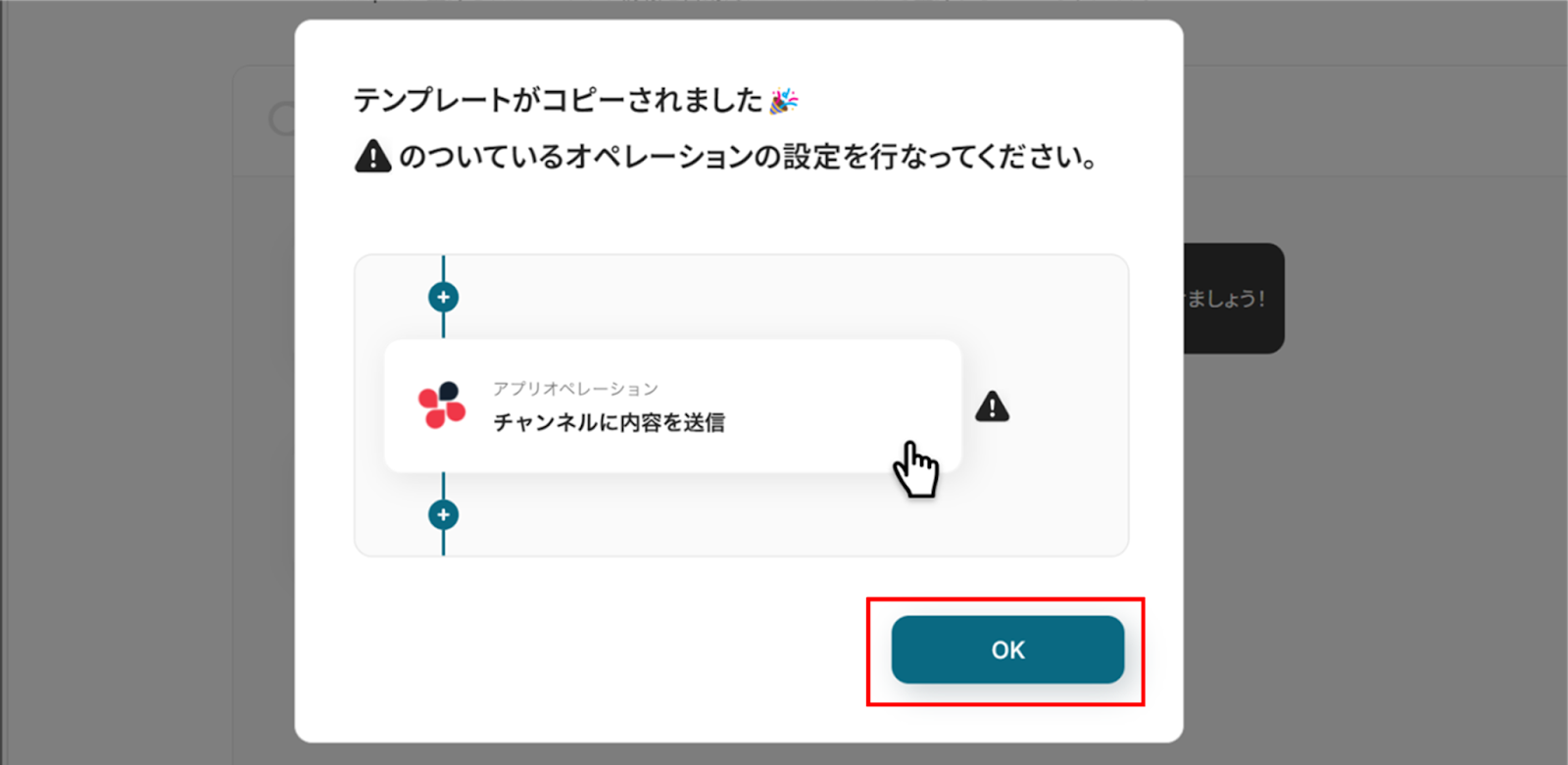
(1)freee会計と連携して、各種申請が承認された際の設定を行っていきましょう!
アプリトリガーの「経費申請・各種申請・支払い依頼が承認されたら」をクリックします。
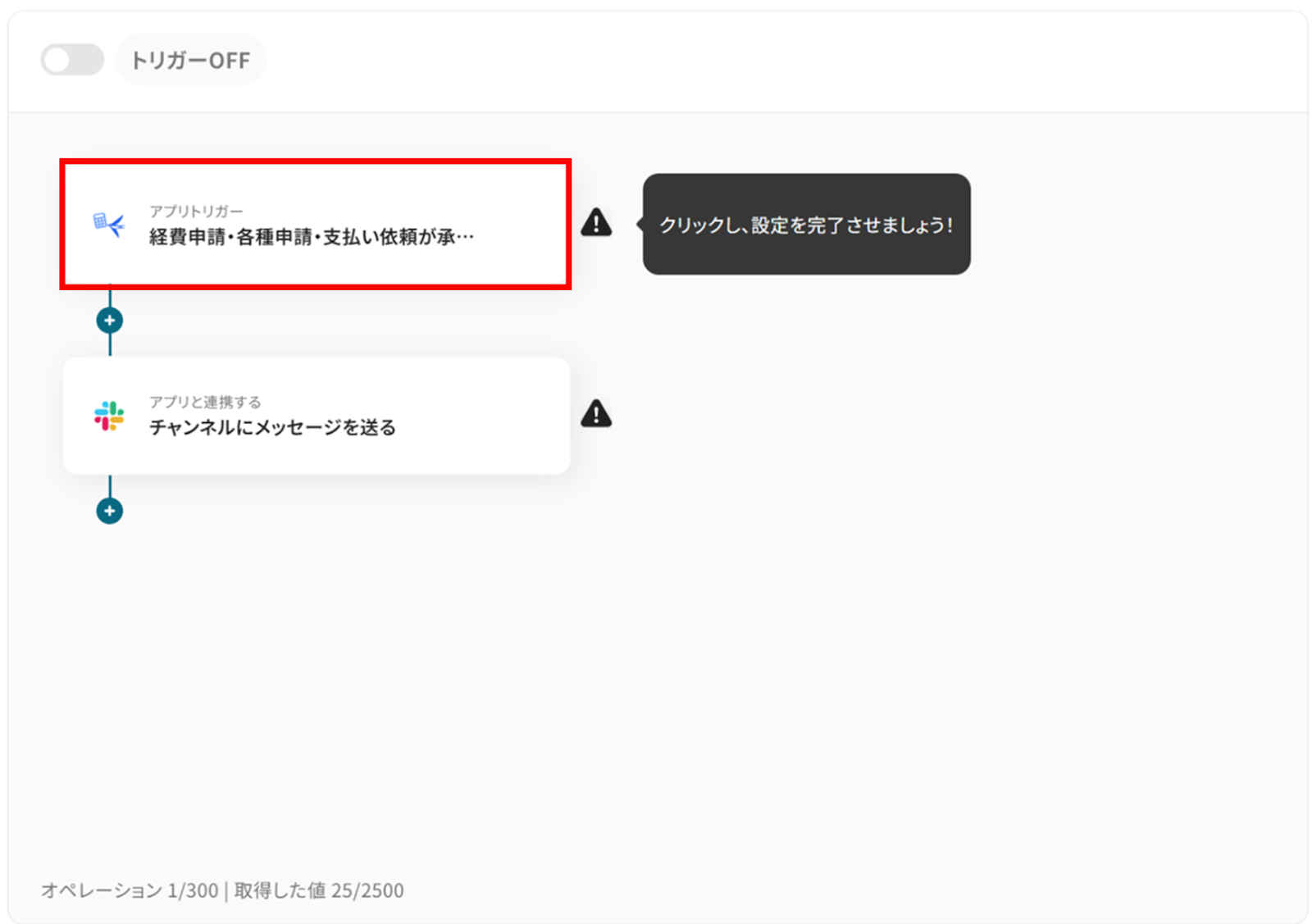
(2)「連携アカウントとアクションを選択」画面から、フローのタイトルは自由に変更することができます。
freee会計と連携するアカウント情報に誤りがないかを確認し、トリガーアクションは「経費申請・各種申請・支払い依頼が承認されたら」のままで「次へ」をクリックします。
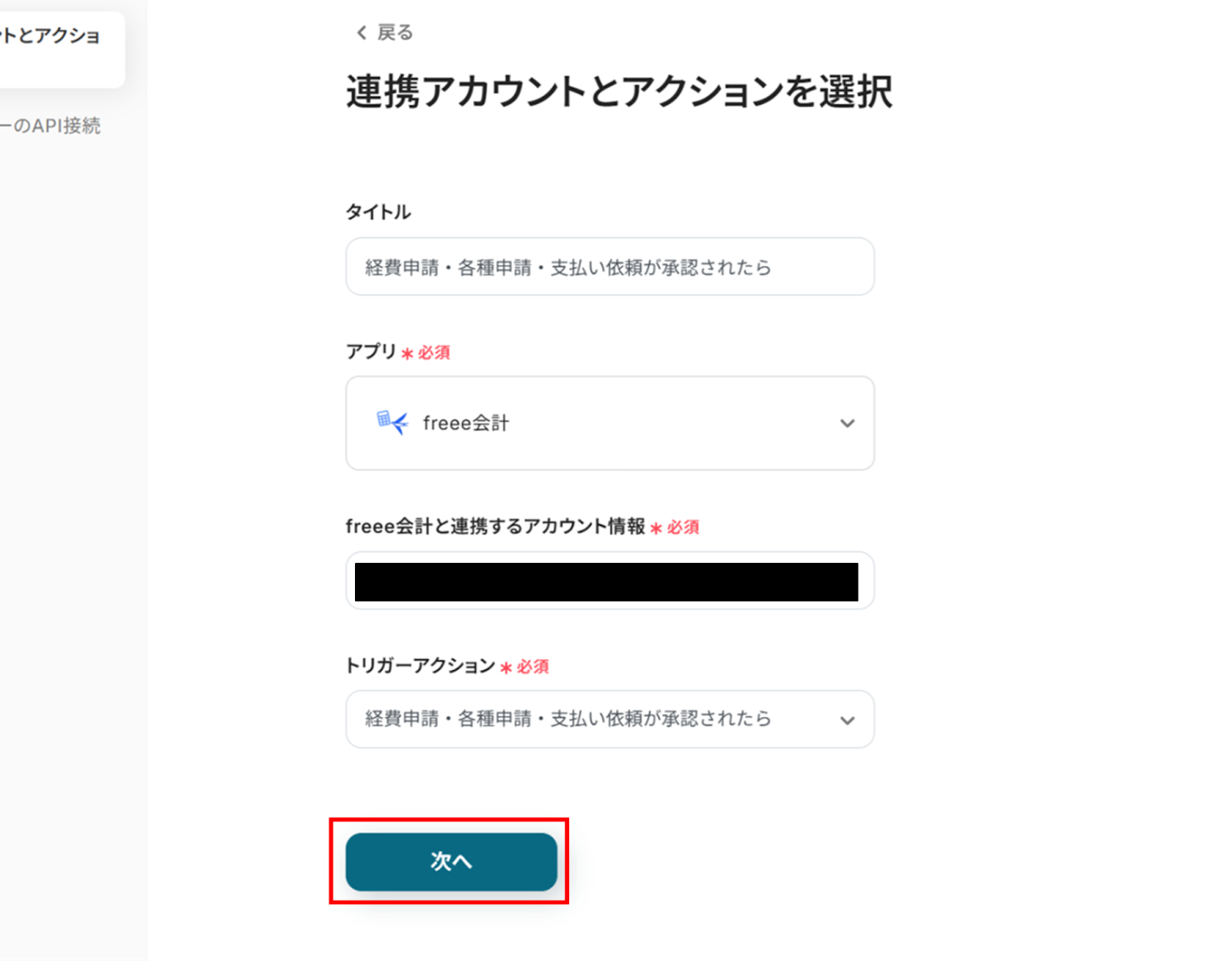
(3)「アプリトリガーのWebhookイベント受信設定」画面から赤枠を確認の上、WebhookURLをコピーし、freee会計の管理画面で設定を行なってください。
詳しいWebhookの設定方法は下記のサイトをご参照ください。
設定が完了したら、freee会計にテスト用に申請データを作成し、承認します。
承認まで完了したら、フローボットに戻り「テスト」をクリックしましょう。
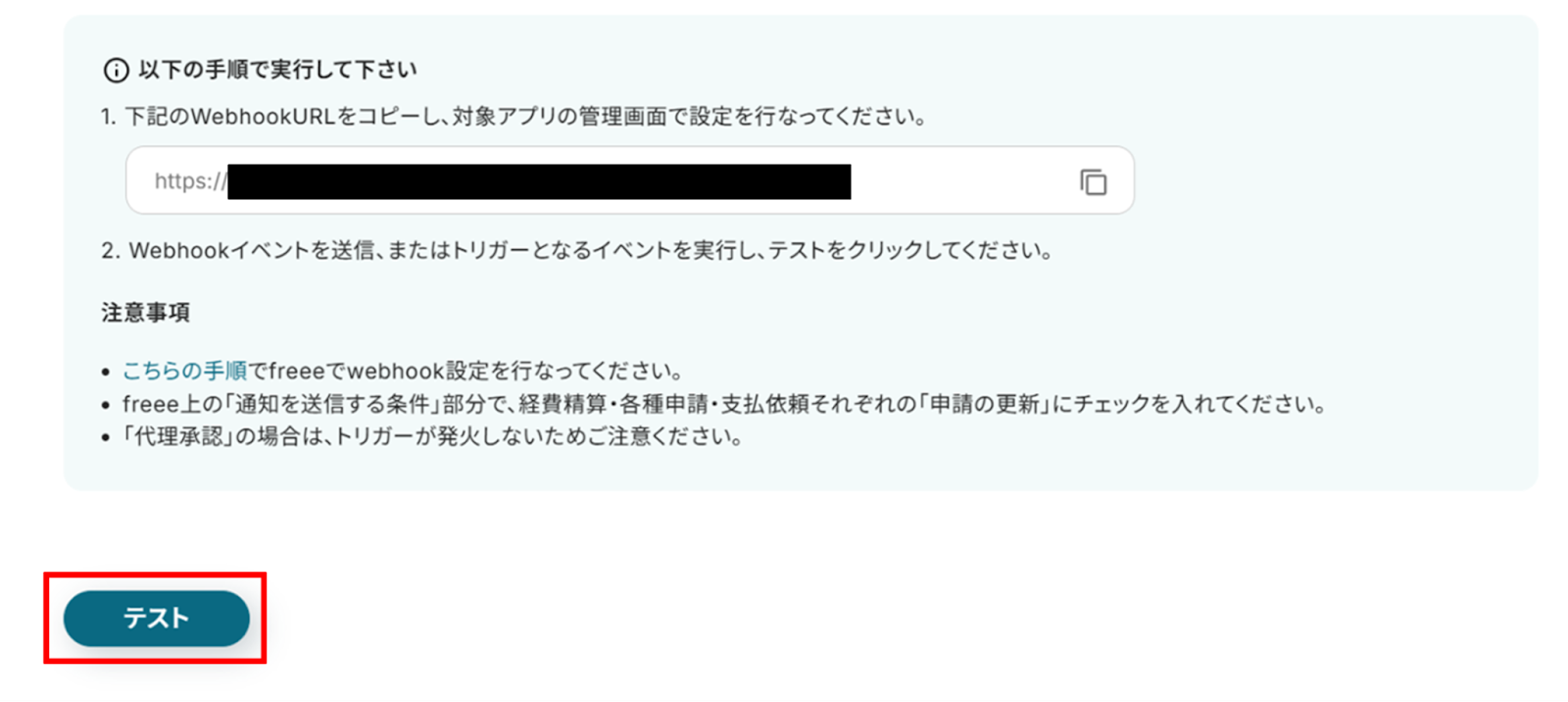
「取得した値」にfreee会計の情報が反映されればテスト成功です。
「取得した値ってなんだろう?」と思った方は下のサイトをご参照ください!
「保存する」をクリックし、次の工程に進みましょう!
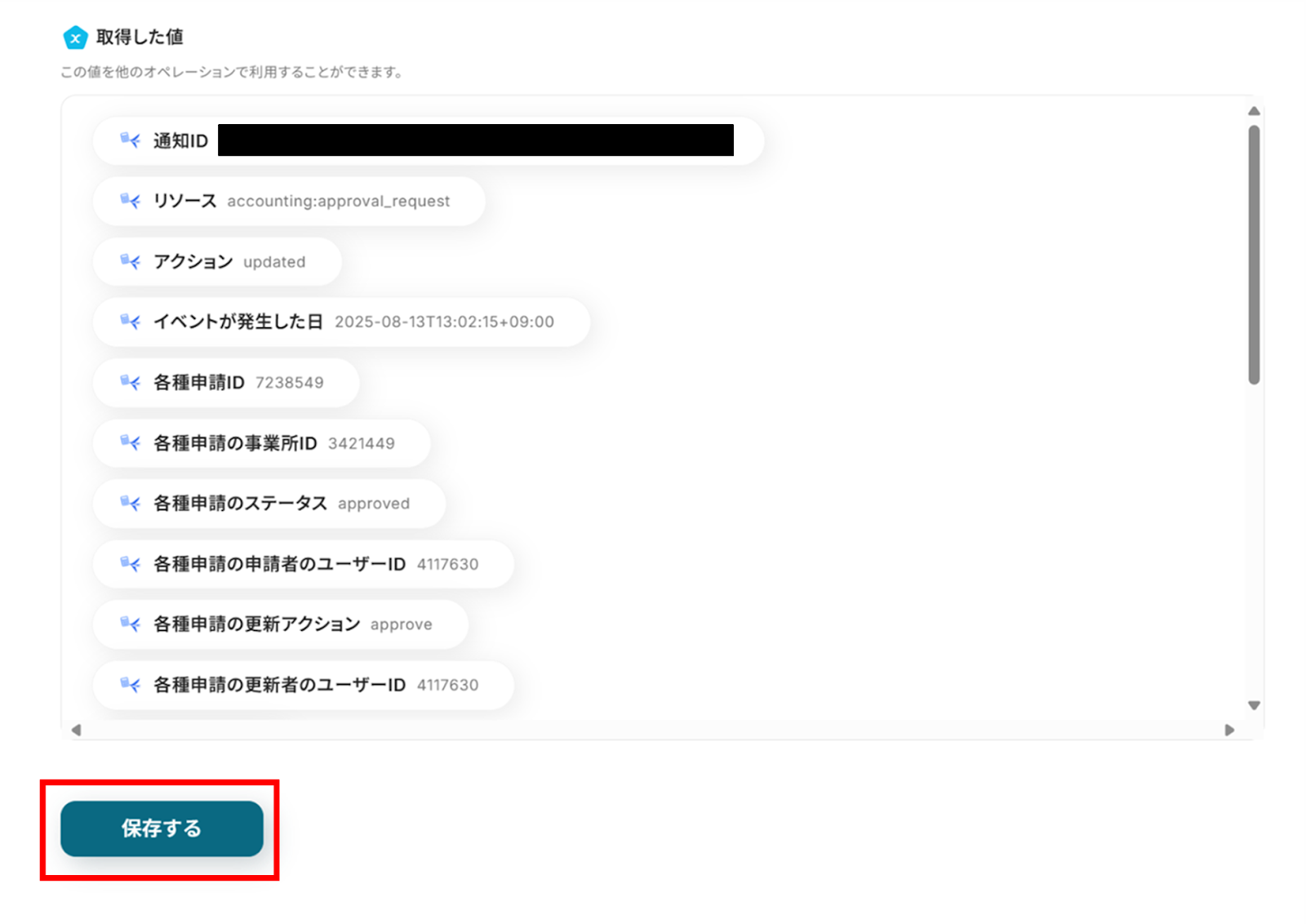
(1)次にSlackと連携して、チャンネルにメッセージを送ります!
「チャンネルにメッセージを送る」をクリックしましょう。
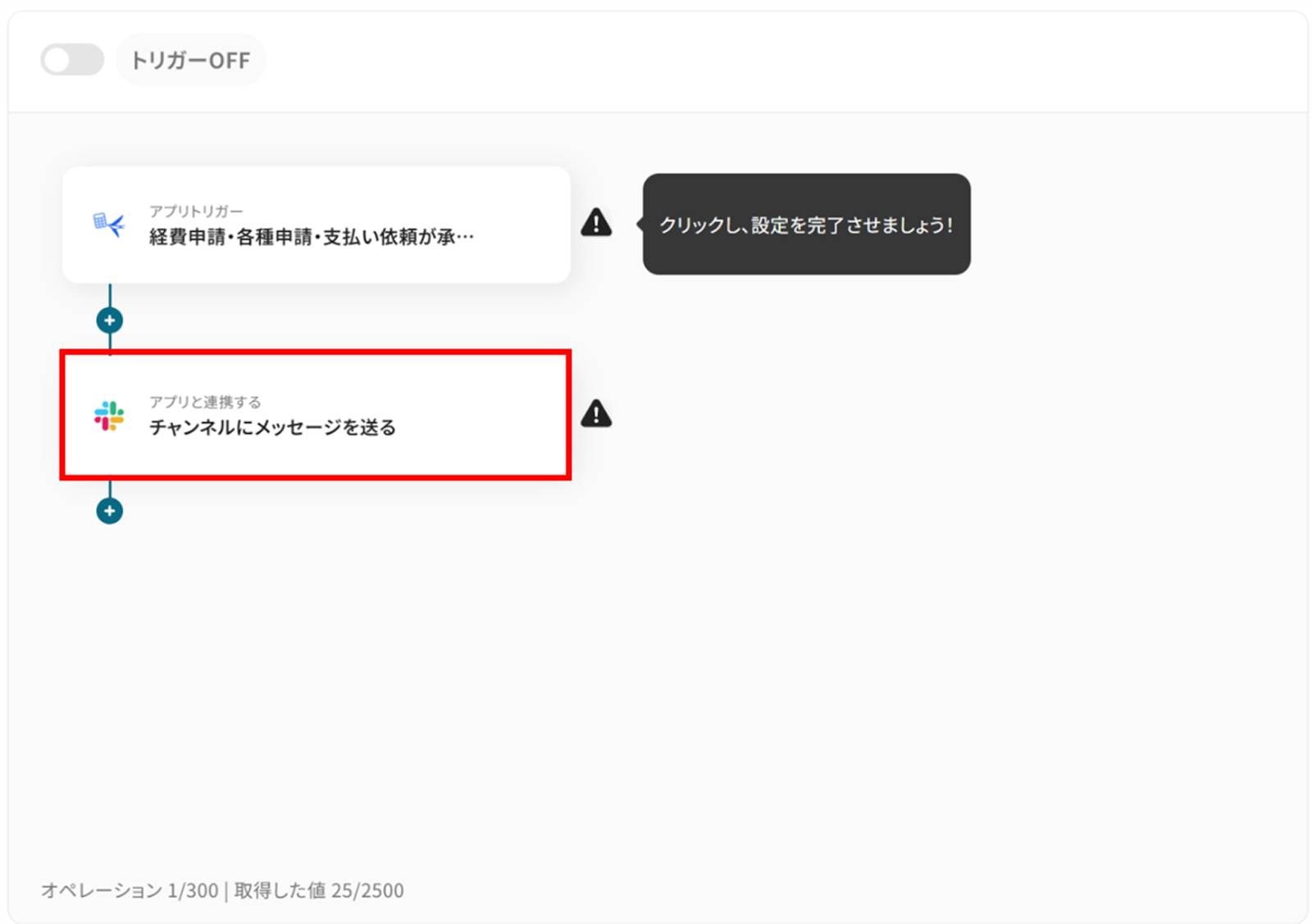
(2)「連携アカウントとアクションを選択」画面から、先ほどと同様に連携するアカウント情報に誤りがないかを確認します。
アクションは「チャンネルにメッセージを送る」のままで「次へ」をクリックします。
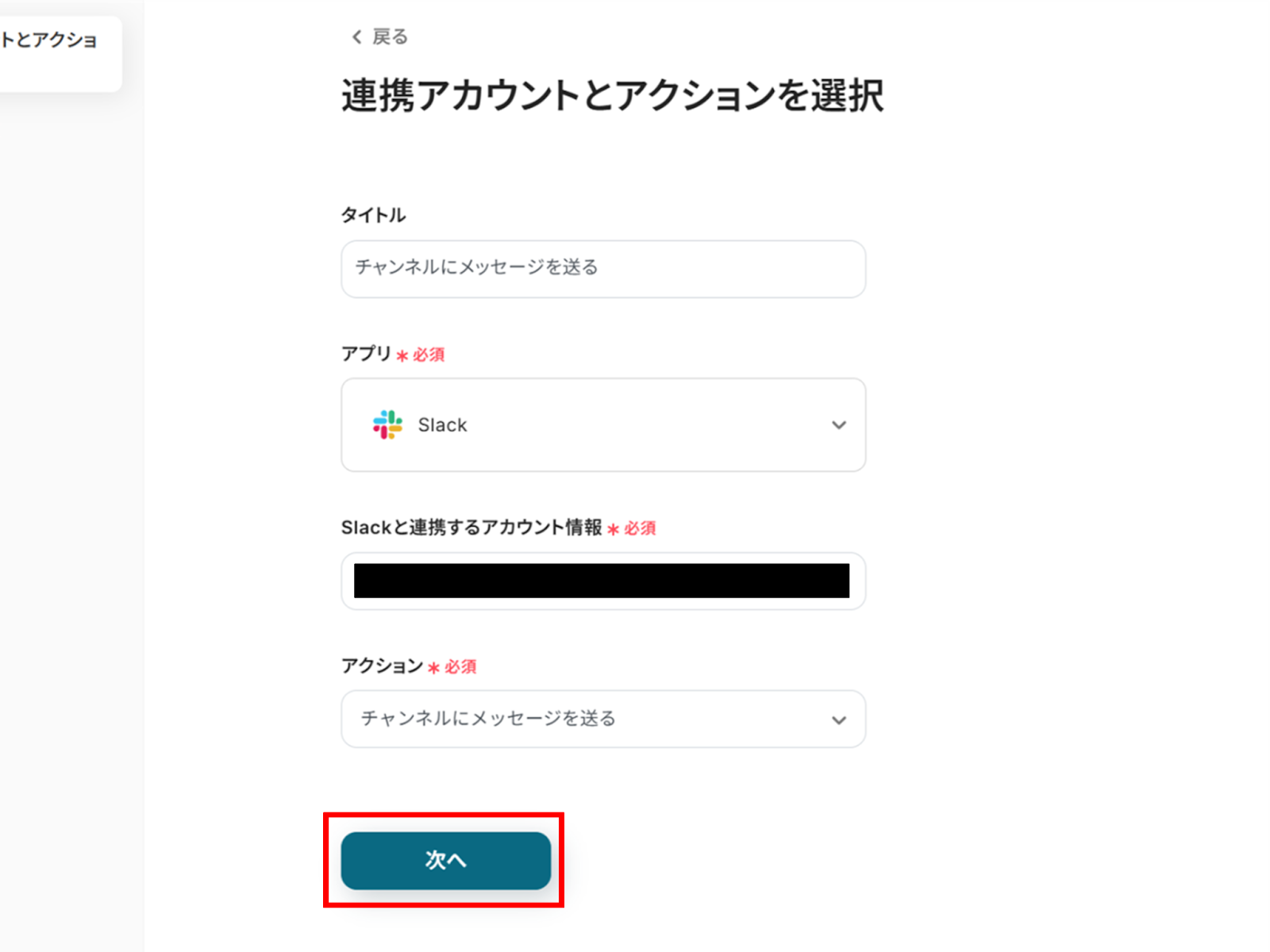
(3)「API接続設定」画面から、投稿先のチャンネルIDを候補から選択します。
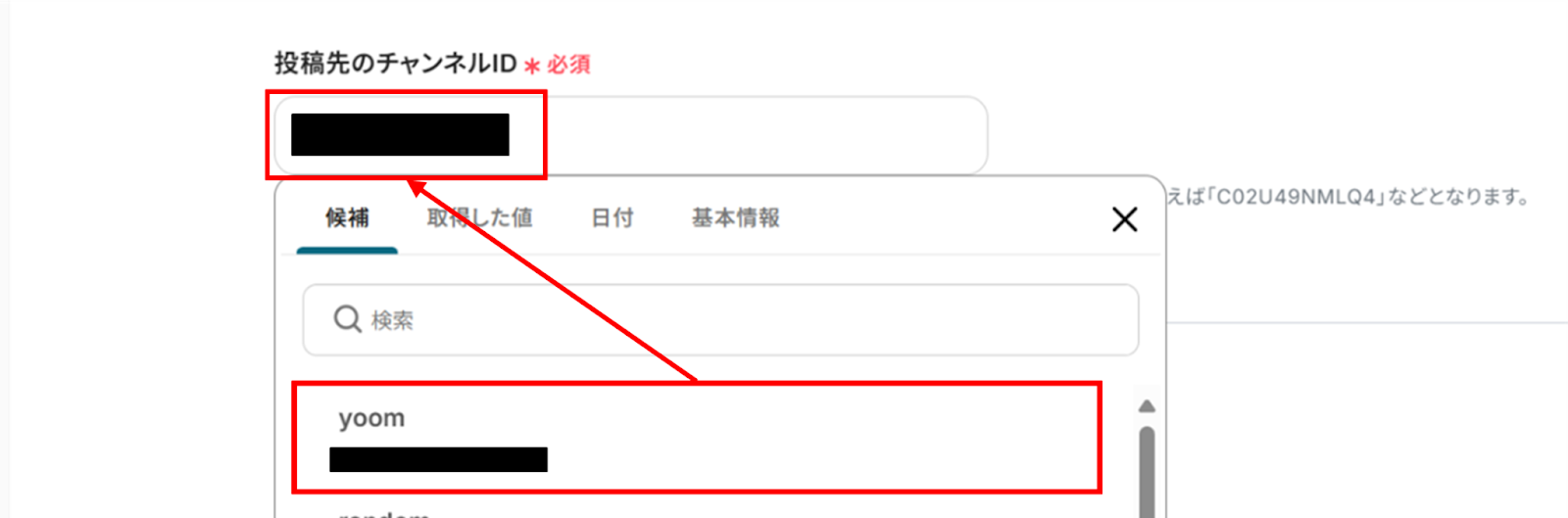
メッセージに入力した内容がSlackに通知されます。
先ほど取得した値を使って入力することで、freee会計の情報を都度変更することなく引用できます!
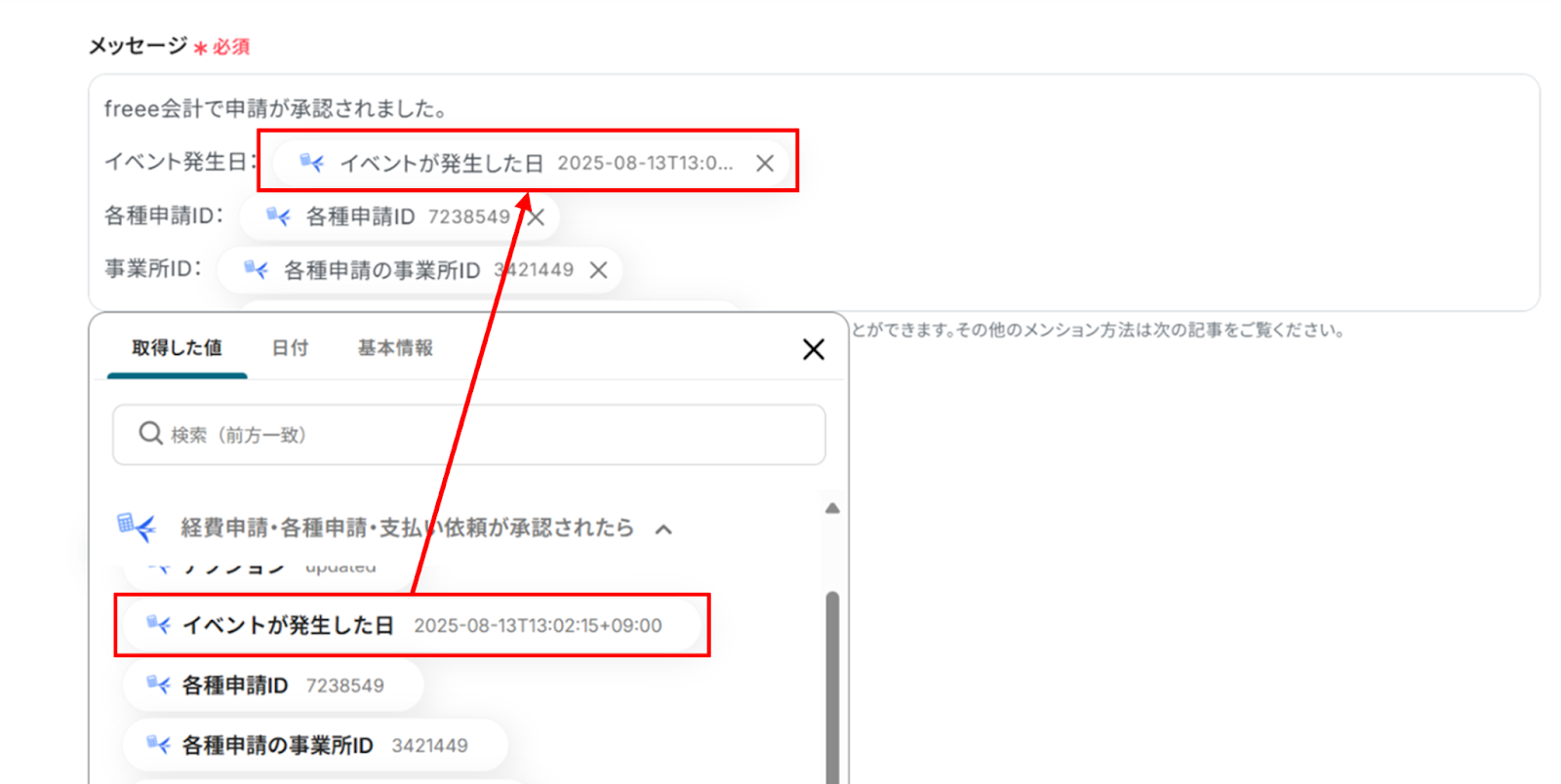
入力が終わったら「テスト」をクリックしましょう!
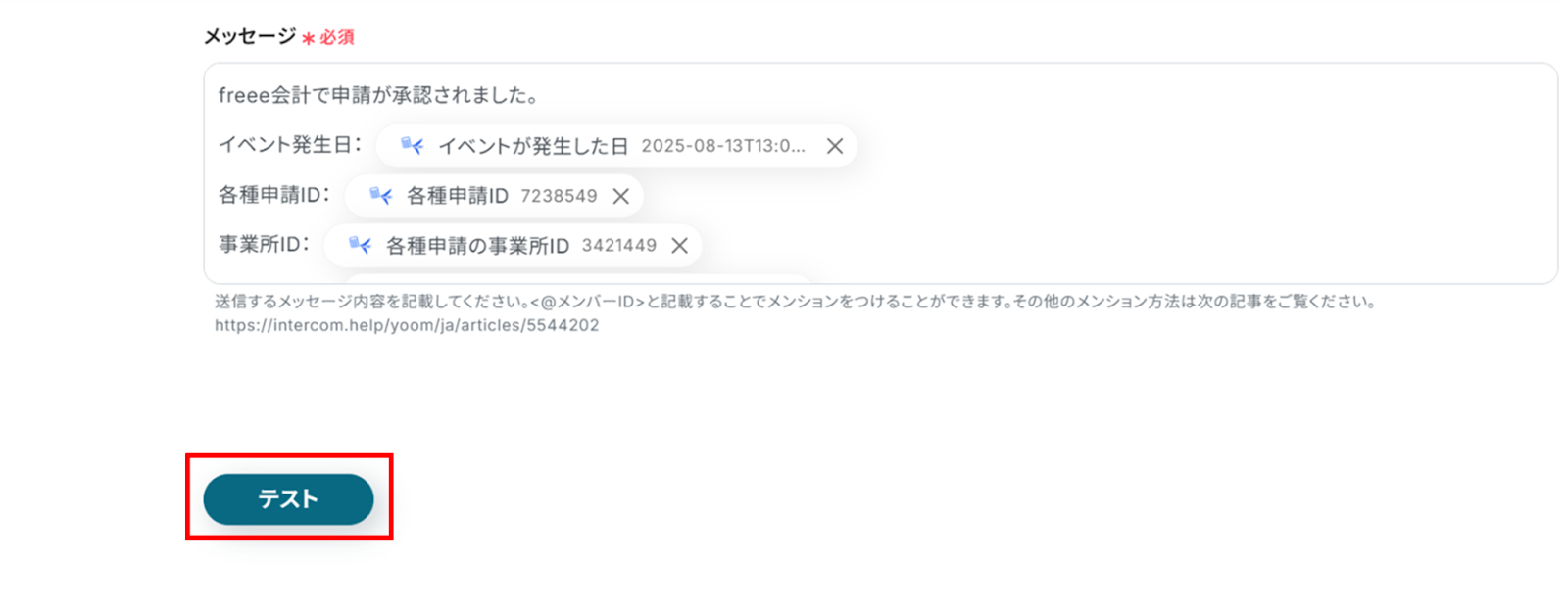
テストに成功すると、Slackにfreee会計の情報が通知されていました!
Yoomに戻り「保存する」をクリックしましょう!

お疲れ様でした!これですべての設定が完了です。
設定が完了すると以下のようなメニューが表示されるので、トリガーをONにします。
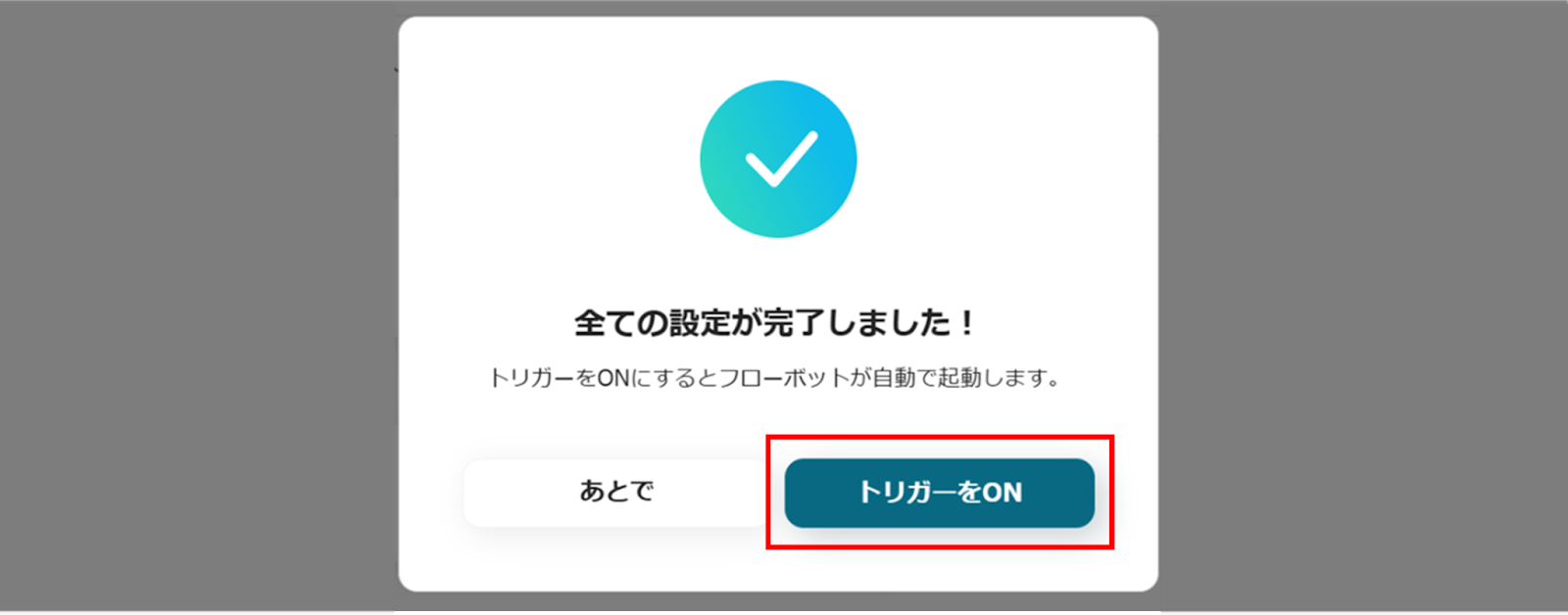
実際にフローボットを起動して、freee会計で経費申請が承認されたら、Slackに通知されているかを確認してみてくださいね!
今回はfreee会計からSlackへデータを連携する方法をご紹介しましたが、逆にSlackからfreee会計へのデータ連携を実施したい場合は、下記のテンプレートも併せてご利用ください。
Slackでのやり取りをもとにfreee会計の情報を更新できるため、さらなる業務効率化に繋がります。
営業担当者がSlackの特定チャンネルに投稿した新規取引先の情報を抽出し、freee会計に新しい取引先として自動で登録します。
この連携は、AIや正規表現による抽出処理を含むパターンで実現でき、経理担当者が手作業で情報を転記する必要がなくなり、入力ミスや登録漏れを防ぎながら、迅速かつ正確な情報管理が可能になります。
外出先などからSlackに投稿された経費報告の内容をもとに、freee会計に経費申請の下書きを自動で作成します。
これにより、移動中や空き時間にスマートフォンから手軽に経費報告ができ、後でまとめてPCから申請する手間を削減します。申請漏れを防ぎ、経費精算業務の迅速化を実現できます。
freee会計やSlackのAPIを活用することで、様々な自動化の実現が可能になります。
freee会計に経費申請が作成されたら、Gmailでメールを送信したり、各種申請が承認されたらMicrosoft TeamsやGoogle Chatに通知したりできます。また、Google スプレッドシートに行が追加されたら、freee会計に取引先を登録したりすることも可能です。さらに、freee会計で申請が承認されたら、BASEで商品を追加するといった自動化も行えます。
フォームに入力した工数をfreee工数管理に登録してSlackに通知したり、Salesforceに新規リードが登録されたらSlackに通知したりできます。また、Outlookでメッセージを受信したらSlackへ送信したり、Notionでページが作成または更新されたらSlackに通知したりすることも可能です。さらに、毎日Google Adsからレポートを取得してSlackに通知するといった自動化も行えます。
freee会計とSlackの連携を自動化することで、これまで手作業で行っていたfreee会計のステータス確認やSlackへの情報転記といった手間を削減し、ヒューマンエラーを防ぐことができます。
この自動化により、経費精算の承認状況などがリアルタイムで関係者に共有されるため、担当者は情報連携の遅延や漏れを心配することなく、本来注力すべきコア業務に集中できる環境が整いやすくなります!
今回ご紹介したような業務自動化は、ノーコードツールの「Yoom」を活用すれば、プログラミングの知識がない方でも直感的な操作で簡単にフローを構築できるので、もし自動化に少しでもご興味を持っていただけたなら、ぜひこちらから無料登録して、Yoomが実現する業務効率化を直接体験してみてください!
Q:特定の人にだけメンションで通知できる?(チャンネル全体ではなく、申請者や承認者個人に通知したい)
A:可能です。Slackでメンションを付けて送信する方法は下記のサイトをご参照ください。
Q:チームで自動化フローを共有・管理できる?(担当者が不在の際や引き継ぎ時に、他のメンバーが編集できるか)
A:Yoomでは作成した自動化フローをチーム内で共有し、複数のメンバーが閲覧や編集できるように設定することが可能です。管理権限の付与によって、担当者が不在になった場合でも他のメンバーがフロー内容を確認・修正できるため、運用の属人化を防げます。
Q:経費申請以外の情報もSlackに通知できる?(請求書の発行・支払期日や、入金状況なども通知対象にできるか)
A:今回のテンプレートは経費申請を例にしていますが、Yoomではfreee会計の他のイベントもトリガーとして設定できるため、取引先の作成・見積書の発行・支払い期日の通知なども自動通知できます。
